Aquí en Clipchamp, hemos creado una solución fácil para separar el audio del video, para que puedas personalizar tu video exactamente como quieras. Aprendamos a ejecutar una pista de audio de un clip al siguiente y a intercambiar clips de audio. Este blog te enseñará todo lo que necesitas saber sobre la separación de audio con Clipchamp. En él cubriremos:
-
¿Por qué dividiría el audio de mi video?
-
Cómo separar el audio del video
¿Por qué dividiría el audio de mi video?
Separar el audio del video es una gran herramienta de edición universal utilizada por muchos creadores. Ya sea que quieras usar el audio de un solo clip de audio para un video completo, extraer audio de un video a un archivo MP3, eliminar pistas de audio o usar las herramientas de recortar y dividir, Clipchamp tiene la herramienta exacta que estás buscando. Cada vez que un usuario agrega un video con sonido a la línea de tiempo, aparecerá un botón en el panel Audio que ofrece la posibilidad de separar el audio del video. Es fácil de usar con un clic de un botón.

Cómo separar audio de video
Ahora, aprendamos cómo separar el audio del video con este tutorial paso a paso fácil de seguir.
Paso 1. Crea una cuenta de Clipchamp Create o inicia sesión
Inicie sesión en su cuenta de Clipchamp existente o regístrese hoy de forma gratuita.

Paso 2. Crear un nuevo proyecto
Haz clic en Crear un video botón en la barra lateral izquierda. Elija una proporción adecuada para el estilo de video que está creando. Recomendamos usar Pantalla ancha 16:9 proporción si desea subir a YouTube, Vimeo o una plataforma diferente para compartir videos.
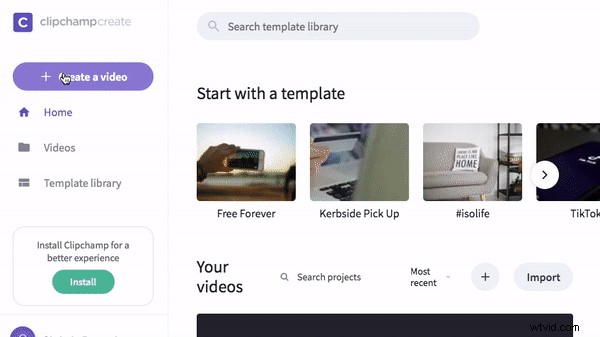
Paso 3. Cargue su archivo de video con audio
Haga clic en Examinar mis archivos y seleccione el video que desea cargar.
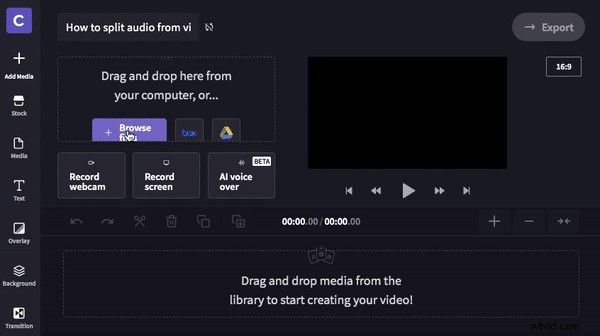
Paso 4. Arrastre y suelte en la línea de tiempo
Una vez que su archivo de video se haya subido a la biblioteca de medios, arrastre y suelte su video en la línea de tiempo.
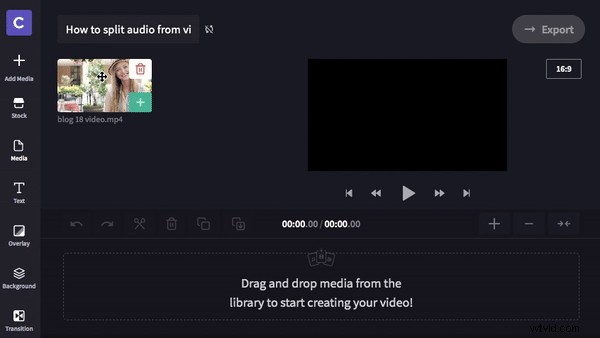
Paso 5. Separe el audio del video
Una vez que su video esté en la línea de tiempo, el panel de audio aparecerá en la esquina superior derecha. Haga clic en Separar audio para separar el audio del vídeo. El archivo de audio aparecerá debajo de su video en la línea de tiempo y el archivo de video se silenciará. Puede cambiar el volumen de la pista en Volumen de la pista. Esta característica permite una edición más específica y controlada de sus archivos de video y audio.
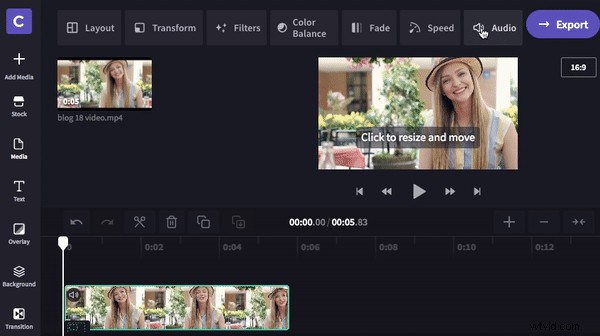
Paso 6. Opcional:añadir clips durante el audio
Si desea seguir editando su video, agreguemos otro clip. Los clips se pueden insertar durante su video original, sin tener que cortar el audio. Para hacer esto, seleccione el clip y mueva su barra blanca al marco de tiempo en el que le gustaría dividir su clip.
Haga clic en Dividir y su clip se cortará por la mitad. Arrastrar y soltar el clip secundario entre los clips divididos en la línea de tiempo. El audio continuará reproduciéndose en todos los clips.
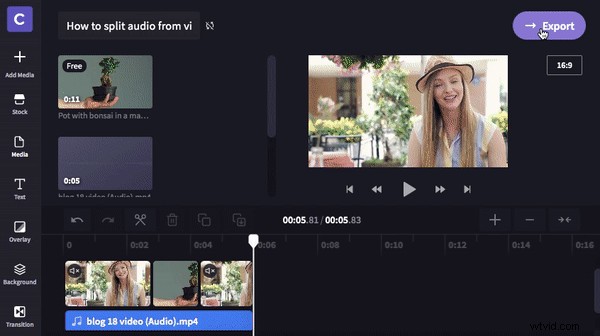
Paso 7. Guardar y exportar proyecto
Cuando haya terminado, haga clic en Exportar. Aparecerán opciones para guardar, recomendamos guardar en resolución 720p o 1080p para la mejor calidad de video. También seleccionando máximo compresión. Haga clic en Continuar cuando esté listo. Guarde su proyecto en la ubicación que elija.
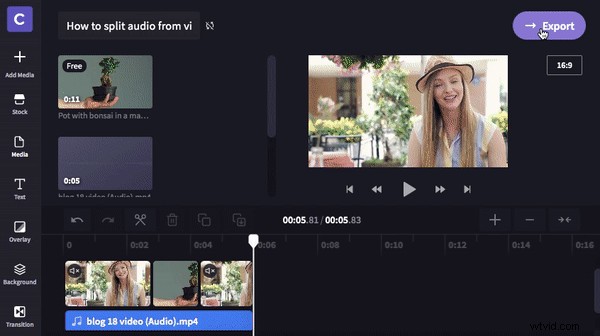
¡Estás listo para irte!
Tienes toda la información que necesitas para comenzar a separar el audio de tus videos. No podemos esperar a ver lo que creas.
